


所以,即使是 iOS 的老用户,在刚刚使用 iOS 7 时可能也会有一些不适应,所以我们在这里列举了10个使用 iOS 7 的小技巧,来帮助你更迅速地上手,不要错过。
1.打开 App Store 的应用自动更新功能
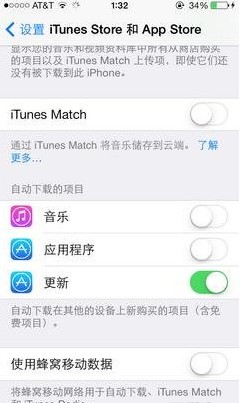
厌倦了每天都要手动升级 iPhone 或是 iPad 上的应用程序?在 iOS 7 上,这个问题得到了彻底地解决,因为你可以打开应用程序的自动更新功能了。进入设置 iTunes Store 和 App Store 的选项中,将更新项目打开,就可以实现完全自动的更新下载和安装。不过需要提醒大家的是,最好不要将下面的“使用蜂窝移动数据”项目打开,因为这样就可以实现仅在 WIFI 环境下自动下载安装更新,不会浪费手机的流量。不过,如果你喜欢老版本的应用,那么最好不要开启这个自动更新的选项了。
2.“黑名单”功能屏蔽联系人

终于,在 iOS 7 中,不越狱 iPhone 也能够使用黑名单功能了。只要进入联系人功能,点击联系人进入详细信息,一直向下拉便可以看到“阻止此来电号码”,选择后便可以屏蔽此联系人的电话、信息、邮件或是 Facetime 。那么,如何屏蔽陌生号码?也很简单,只要在通话记录或是短信详单中点击“ i ”图标,就可以将这个陌生号码加入到黑名单中;或者,进入设置中的“电话”、“信息”或是“ Facetime ”,都可以看到黑名单选项,支持添加和删除号码的操作。
3.怎样通过 AirDrop 分享文件
AirDrop 是 iOS 7 中新增的蓝牙本地分享功能,可以与其他苹果设备方便地分享各种类型的文件,甚至包括网站和 App Store 中的应用介绍页面。使用起来也很简单,比如在图库中,只要找到分享按钮(一个带有向上箭头的正方形图标),就可以看到 AirDrop 选项,点击后可选择与联系人或是所有人分享,当然另一台设备也需要通过控制中心打开 AirDrop 功能,这样它就会接收到一条信息。
需要注意的是,AirDrop 并非支持所有 iOS 设备,目前仅支持 iPhone 5 及之后的新 iPhone、iPad 4 和 iPad mini ,以及第五代 iPod touch 。要想使用 AirDrop ,还需要一个 Apple ID 。
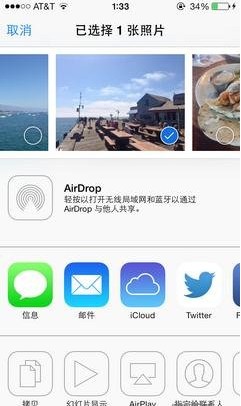
发完10个亮点 马上说省电小窍门 。媲美6...
4.改变 siri 的声音性别
在 iOS 7 中,可以更改 siri 的声音性别了,新增了一个男声,不过目前似乎仅支持英语(美国及加拿大地区),中文普通话还是仅有女性声音。
5.如何使用激活锁
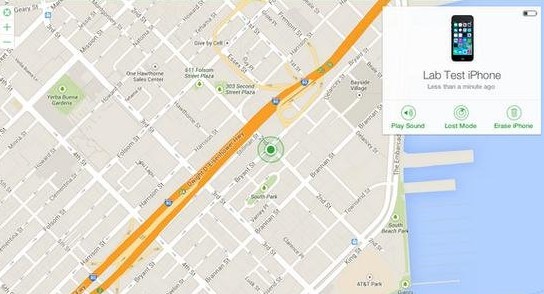
激活锁定是 iOS 7 中新增的安全功能,你不需要去特意设置什么,因为这项功能是根据你首次激活设备的 Apple ID 来实现的。那么如果手机真的丢失,当小偷准备关闭 iOS 设备的“找到我的手机”功能,或者企图删除手机数据、重置系统时,会被系统要求输入 Apple ID 和密码,无法进行操作。那么,用户就可以登录 iCloud 网页版,查看设备位置或是销毁数据。
6.如何自定义通知中心的“今日”项目
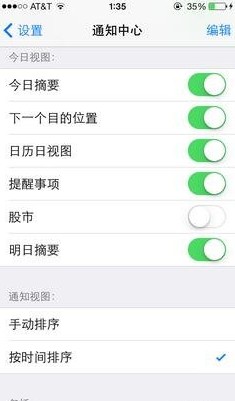
iOS 7 中针对通知中心进行了强化,增加了全新的“今日”栏目,让你可以一目了然地了解到当天的所有事件。事实上,你也可以对其进行定制,只要进入设置-通知中心,就可以看到一些可定制项目,还拥有手动排序和按时间排序两种视图。
上一篇: 音乐控制几个小妙招
下一篇: 教你分分钟增强wifi信号
 手机黑屏是怎么回事?手机黑屏开不了机
手机黑屏是怎么回事?手机黑屏开不了机 微信中怎么查看被隐藏的微信号
微信中怎么查看被隐藏的微信号 安卓利器:ES文件浏览器使用教程
安卓利器:ES文件浏览器使用教程 三星手机Galaxy S4如何关闭软件通知信
三星手机Galaxy S4如何关闭软件通知信 安卓手机如何设置无线网络(WIFI)
安卓手机如何设置无线网络(WIFI) HTC One SU主要特色功能
HTC One SU主要特色功能 安卓系统中英文对照
安卓系统中英文对照 安卓手机安装APK文件的几种方法?
安卓手机安装APK文件的几种方法? 三星手机屏幕左下角出现安全模式该怎么
三星手机屏幕左下角出现安全模式该怎么 安卓手机后怎样用U盘模式连接电脑
安卓手机后怎样用U盘模式连接电脑